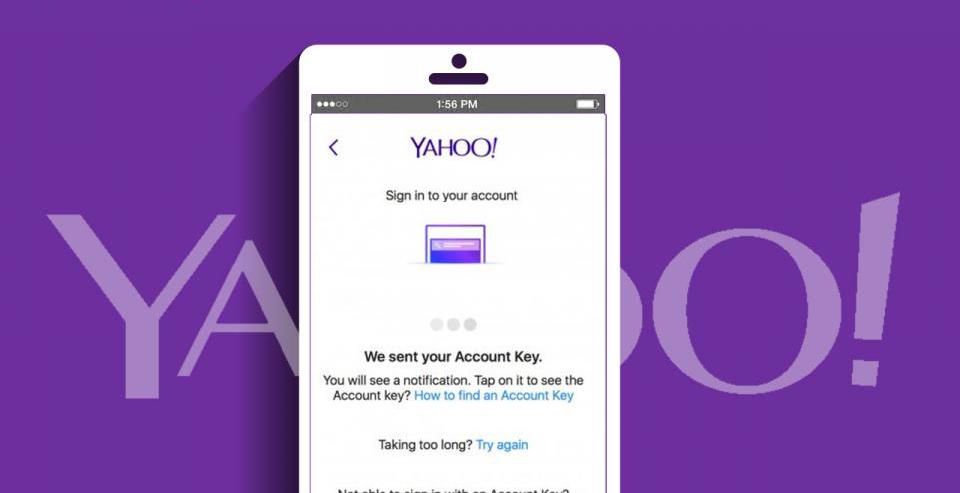
Hesla mohou být závazkem. Pokud se někdo dozví vaše heslo, může přistupovat k vašemu účtu odkudkoli, aniž byste si toho všimli. Klíč účtu Yahoo je bezpečnostní funkce, kterou společnost Yahoo povolila pro své e-mailové služby, aby eliminovala potřebu hesla. Tato funkce umožňuje přístup k e-mailu kliknutím na mobilní zařízení, aniž byste si museli pamatovat a zadávat heslo. Při každém přístupu k e-mailovému účtu máte fyzické ověření z důvěryhodného zařízení, místo abyste se spoléhali na hacknutelný řetězec znaků.
Jak nakonfigurovat klíč účtu Yahoo
Před nastavením klíče účtu Yahoo musíte splnit některé požadavky:
- Získejte přístup k e-mailovému účtu Yahoo (nebo si vytvořte e-mailový účet Yahoo).
- Zařízení Android nebo iOS.
- Aplikace Yahoo Mail z obchodu Google Play nebo iOS App Store.
-
Stáhněte a spusťte Yahoo Mail aplikace.
-
Přihlaste se ke svému e-mailovému účtu Yahoo.
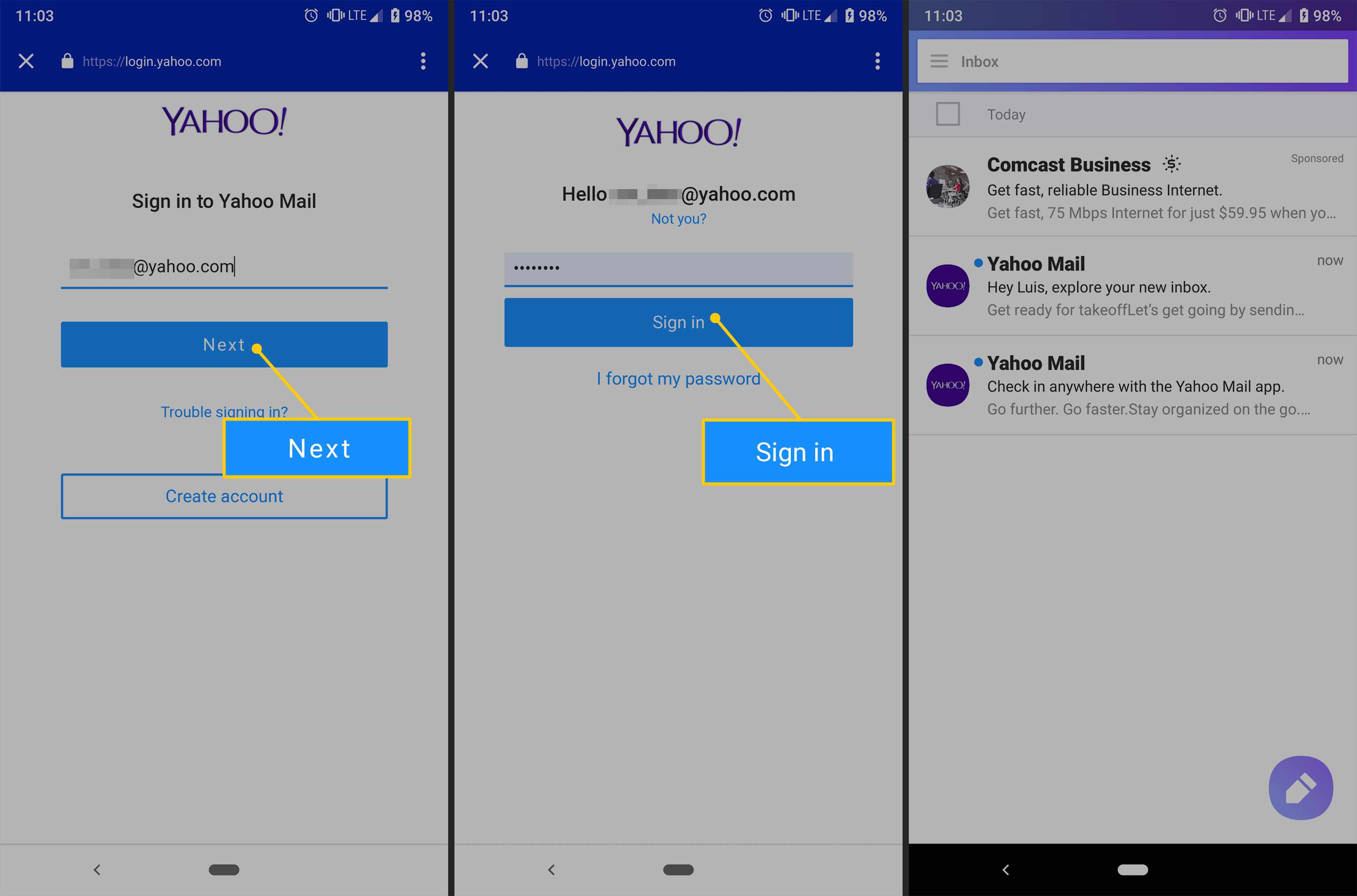
-
Vybrat Jídelní lístek ikona v levém horním rohu.
-
Vybrat Klíč ikona vedle vaší e-mailové adresy.
-
Vybrat Nastavte klíč účtu.
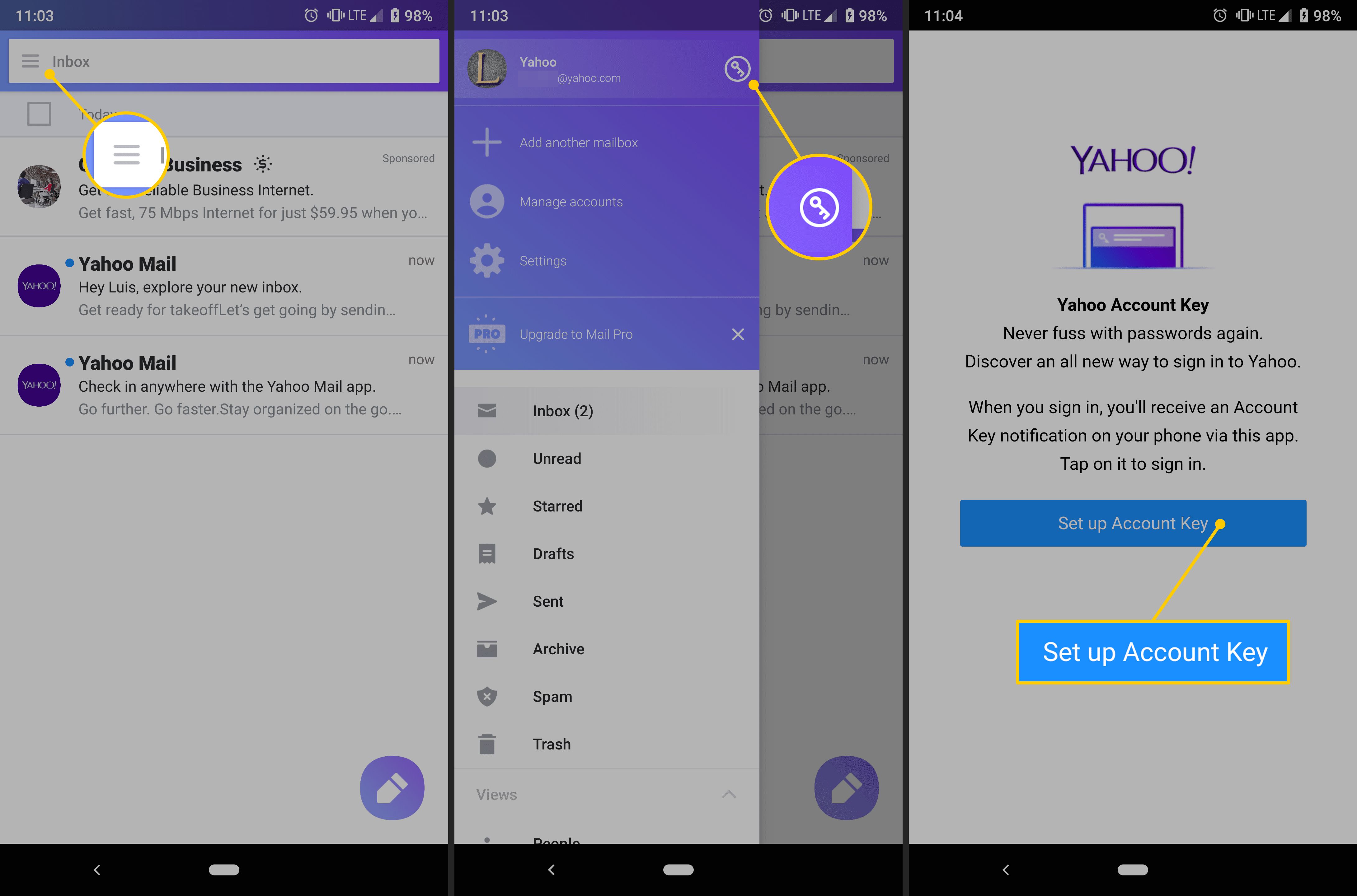
-
Vybrat zelená značka zaškrtnutí na obrazovce Klíč ukázkového účtu.
-
Vybrat Mám to.
-
Potvrďte své mobilní číslo výběrem Povolte klíč účtu Yahoo.
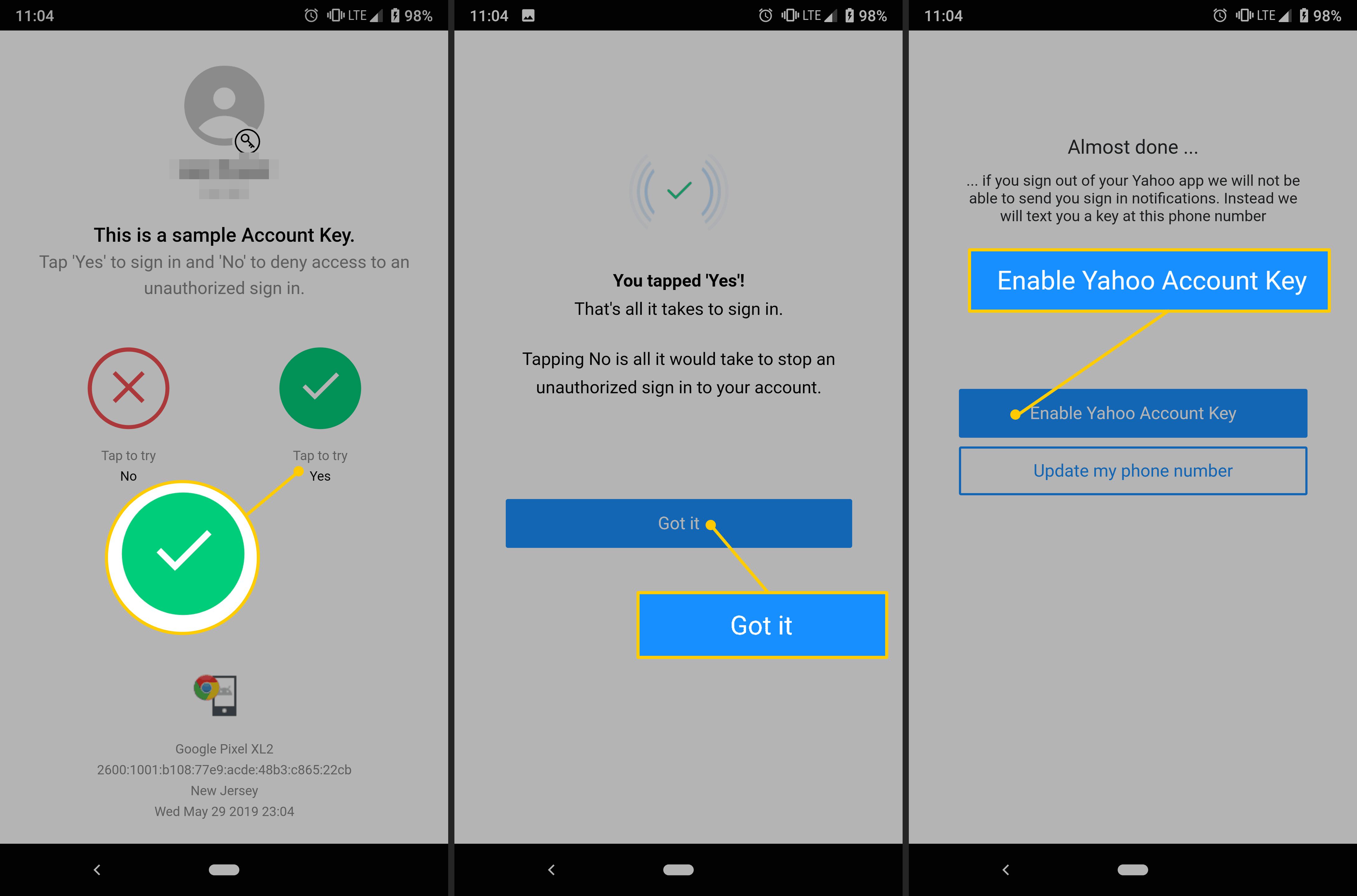
Pokud číslo mobilního telefonu, které se zobrazí, není vaše, vyberte Aktualizujte své telefonní číslo a zadejte správné informace.
-
Klíč účtu Yahoo jste úspěšně nastavili, vyberte Skvělé, rozumím! pro návrat do aplikace Yahoo Mail.
Jak používat klíč účtu Yahoo
Po nastavení klíče účtu Yahoo je čas jej použít.
-
Spusťte webový prohlížeč.
-
Přejděte na https://yahoo.com.
-
Vybrat Pošta v pravém horním rohu.
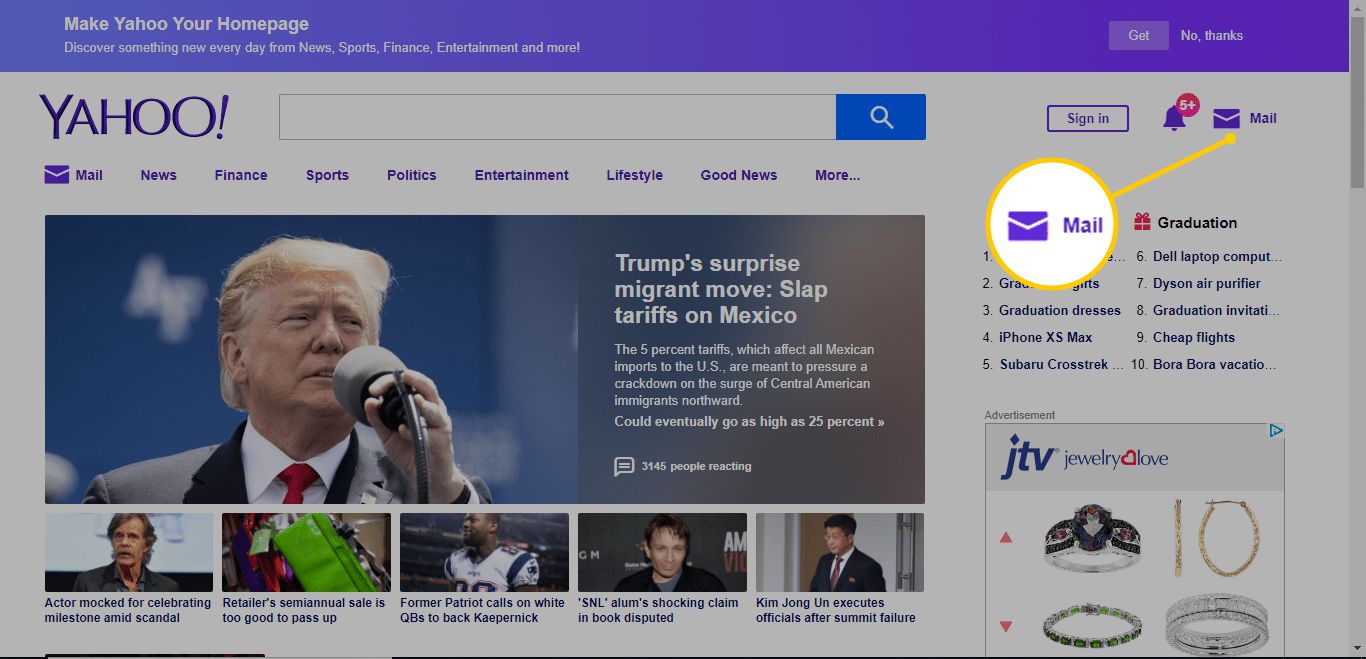
-
Zadejte svůj e-mailový účet Yahoo a vyberte další.
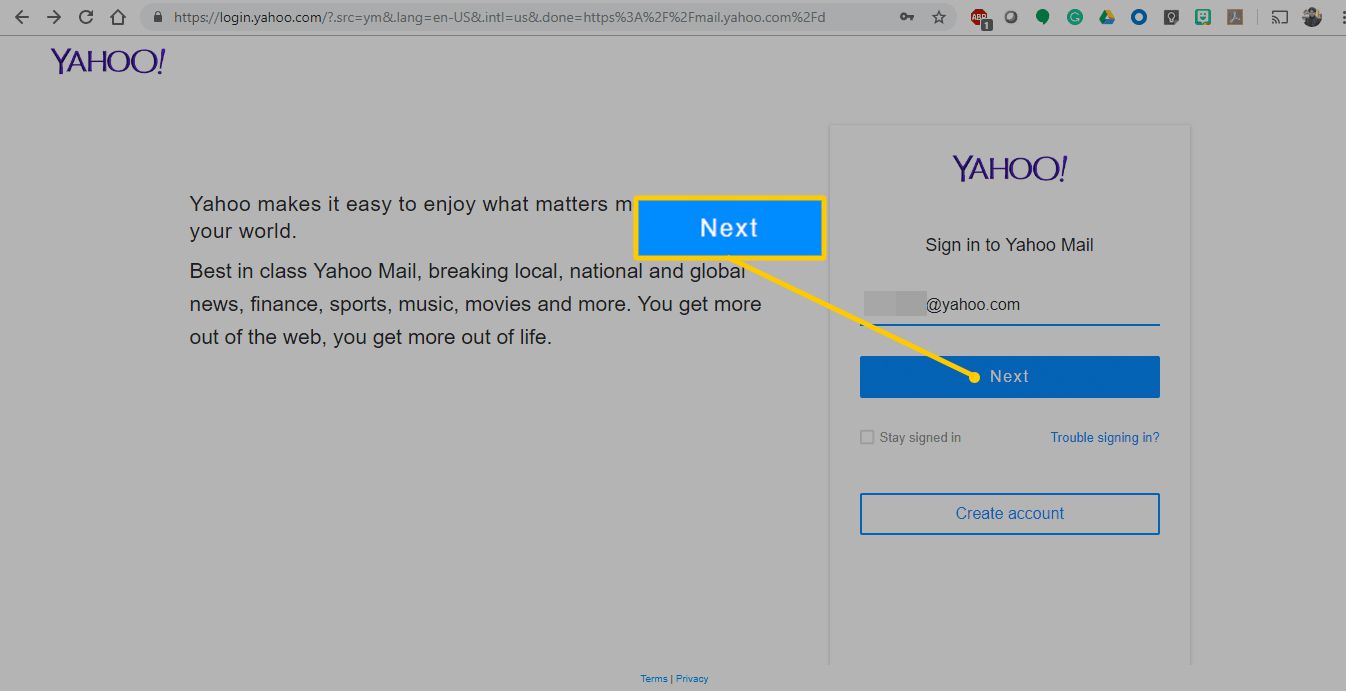
-
Postupujte podle pokynů na svém mobilním zařízení, kde jste nastavili klíč účtu Yahoo, abyste povolili nebo zamítli požadavek na přihlášení. Vybrat Ano pokračovat nebo Ne pokud jste se nepokusili získat přístup ke svému e-mailovému účtu Yahoo.
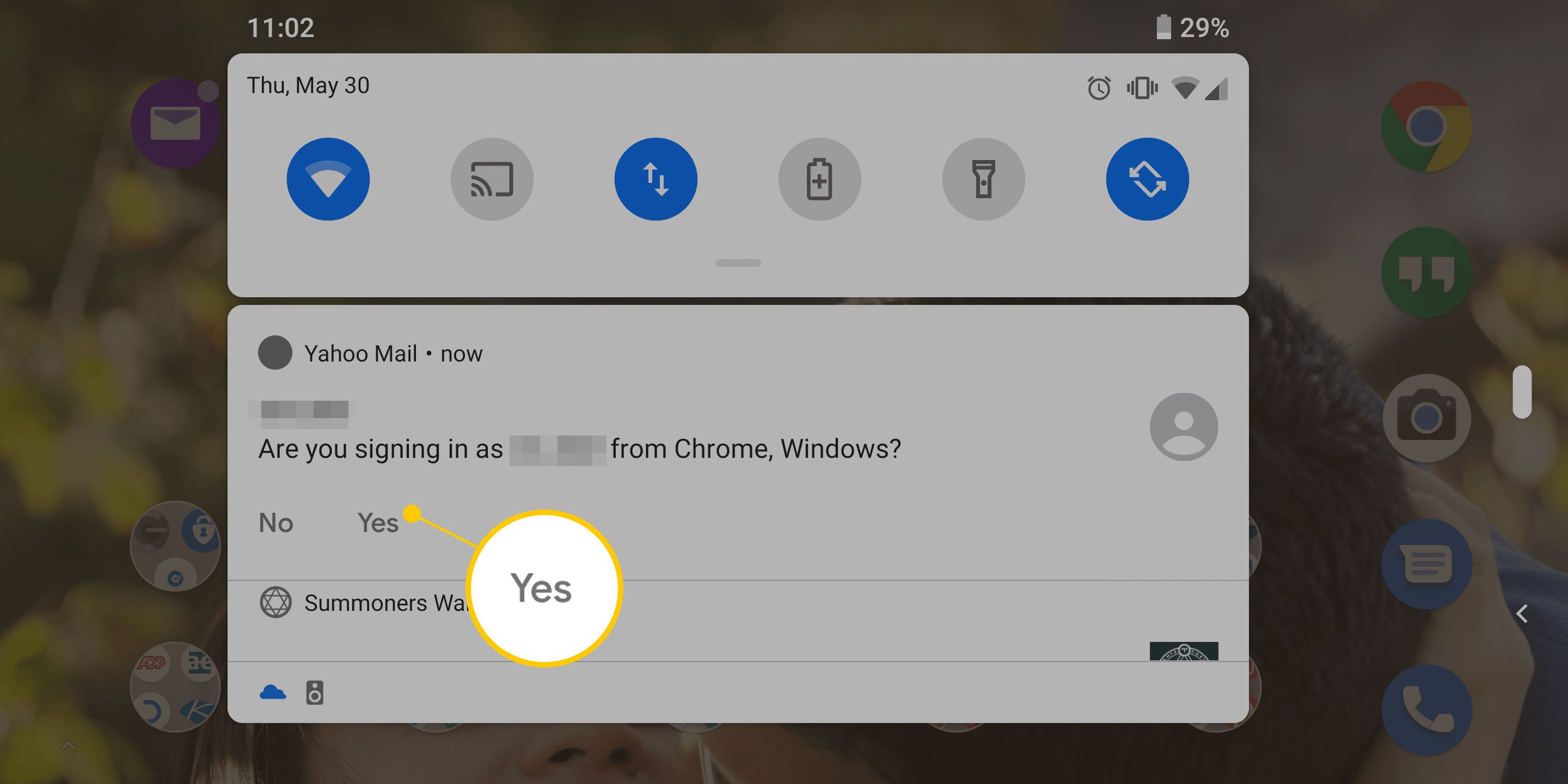
Pokud oznámení na svém mobilním zařízení neobdržíte, vyberte Přeposlat na odkazu jej znovu zasuňte do svého mobilního zařízení.
-
Po výběru Ano, získáte přístup ke svému e-mailovému účtu.